
在本手冊中 - 在Windows 10中輸入此類字符的方法,以及如何關閉EMDZI面板,如果您不需要它並干擾工作。
在Windows 10中使用Emoji
在最後一個版本的Windows 10中,通過按下EMOJI Panel將打開,在無論您不是:
- 按鍵贏得+。或者贏得+;(使用Windows徽章贏得 - 密鑰,點是關鍵,其中西里爾鍵盤通常是字母YU,一個分號的點 - 字母G的一個鍵)。
- EMOJI面板將打開,您可以在其中選擇所需的字符(在面板的底部有用於在類別之間切換的標籤)。

- 符號可以而不是手動選擇,但只需開始鍵入某些字(俄語和英語),只有合適的Emzi將保留在列表中。

- 要插入Emodi,只需單擊所需的鼠標即可。如果輸入要搜索的單詞,它將被圖標替換,如果您剛剛選擇 - 符號將顯示在輸入光標所在的位置。
我想,任何人都可以應對這些簡單的操作,您可以使用文件中的可能性和在網站上的對應上以及從計算機上發布Instagram時(由於某種原因,這些表情符號特別可見)。
面板設置非常不大,可以在參數(Win + I鍵) - 設備中找到它們 - 輸入 - 其他鍵盤選項。
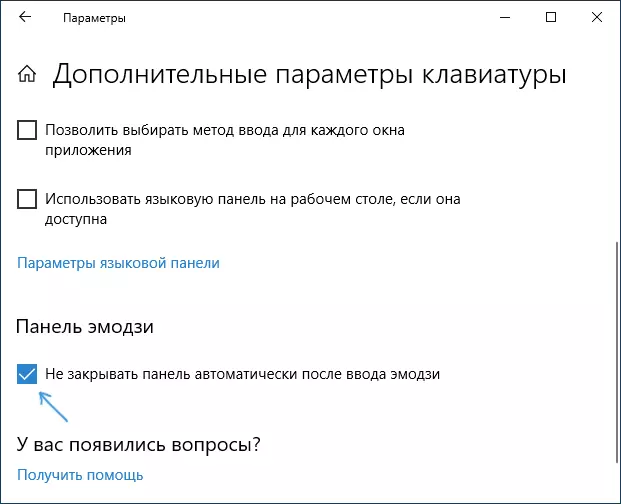
可以在行為中更改的所有內容是刪除標記“在進入emodi後不要自動關閉面板”,以便關閉。
使用觸摸鍵盤進入EMOJI
輸入EMDZI字符的另一種方法是使用觸摸鍵盤。它的圖標顯示在下面右側的通知區域中。如果不存在,請單擊通知區域(例如,按小時)並檢查“Show Touch鍵盤按鈕”。
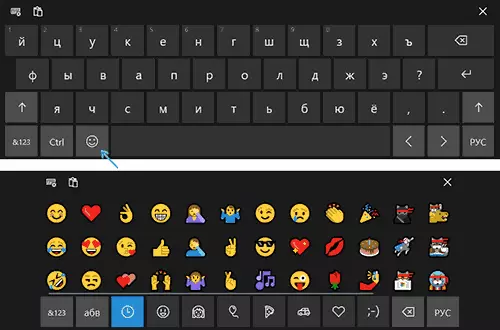
打開觸摸鍵盤,您將看到底行中的一個按鈕,微笑,反過來打開可供選擇的表情符號字符。
如何關閉表情符號面板
有些用戶不需要Emodi Panel,並且存在問題。在Windows 10 1809的版本之前,關閉此面板,更精確地組合,其呼叫者,是:
- 按Win + R鍵,在“運行”窗口中輸入Regedit,然後按Enter鍵。
- 在打開的註冊表項中,轉到SectionHkey_Local_Machine \ Software \ Microsoft \ Input \ Settings
- 將enableXpressInputShellhotkey參數更改為0(如果沒有參數,請使用此名稱創建Dword32參數並設置值0)。
- 在sectionshkey_local_machine \ software \ microsoft \輸入\ settings \ proc_1 \ loc_0409 \ im_1 hkey_local_machine \ software \ microsoft \ soffication \ microsoft \ convent \ settings \ proc_1 \ loc_0419 \ im_1
- 重新啟動計算機。
在最新版本中,此參數不存在,它的添加不會影響任何內容,以及任何與其他類似參數,實驗和尋求解決方案的操作並沒有導致我的操作。 Twigters,如Winaero Tweaker在這部分中,也沒有工作(儘管有一個項目可以打開Emoji面板,但操作所有相同的註冊表值)。
結果,除了斷開使用WIN的所有關鍵組合外,我沒有對新Windows 10的解決方案(參見如何斷開Windows鍵),但我不會訴諸此操作。如果您找到解決方案,您在評論中分享它們,我將不勝感激。
